¿Cómo puedo personalizar mi Click To Call?
Así es como puedes personalizar el diseño y la apariencia de un botón Click to Call desde tu panel de cliente de netelip.
- Inicia sesión en tu panel de cliente de netelip.
- Haz click en la pestaña de Configuración, en el lado superior derecho y selecciona el servicio Click to Call.
- Elige el botón que quieres configurar y haz click en el icono del lápiz “Configurar botón” para comenzar a personalizarlo.
A continuación, vamos a comenzar a cambiar el diseño y la apariencia del botón Click to Call, introduciendo los siguientes datos:
Personalizar botón: desde este botón azul con el icono de una herramienta podrás personalizar el diseño del botón y elegir entre las siguientes dos opciones:
- Subir una imagen personalizada para usar como botón, con unas medidas de 234×60 píxeles.
- Elegir entre uno de los botones prediseñados de nuestra galería.
1. Texto de cabecera: texto que sirve como cabecera del apartado donde aparecerá el botón.
2. Texto explicativo: aquí puedes explicar todo lo necesario sobre cómo funciona la llamada desde el botón. Por ejemplo: “Introduce el número de teléfono al que le llamaremos”.
3. Texto del botón: el texto que aparece en el propio botón. Por ejemplo: “Te llamamos”.
4. Texto de respuesta: el texto que aparecerá una vez el usuario mande sus datos. Por ejemplo: “Tu llamada será procesada en breve”.
5. Imagen de cabecera: selecciona si en el apartado donde aparece el botón habrá una imagen de cabecera.
6. Mostrar política de privacidad: marca esta casilla para mostrar políticas de privacidad y poder completar los siguientes dos campos:
- Texto de enlace privacidad: explica aquí que se pueden leer las políticas de privacidad en el siguiente enlace. Por ejemplo; “Aviso legal y condiciones de privacidad”.
- Enlace política de privacidad: pega aquí el enlace que lleva a las políticas de privacidad.
5. Guardamos los cambios realizados y continuamos configurando el botón.
La imagen de cabecera no es obligatoria, pero podemos destacar nuestro botón con una imagen central, con un tamaño máximo de 450 ancho x 155 de alto.
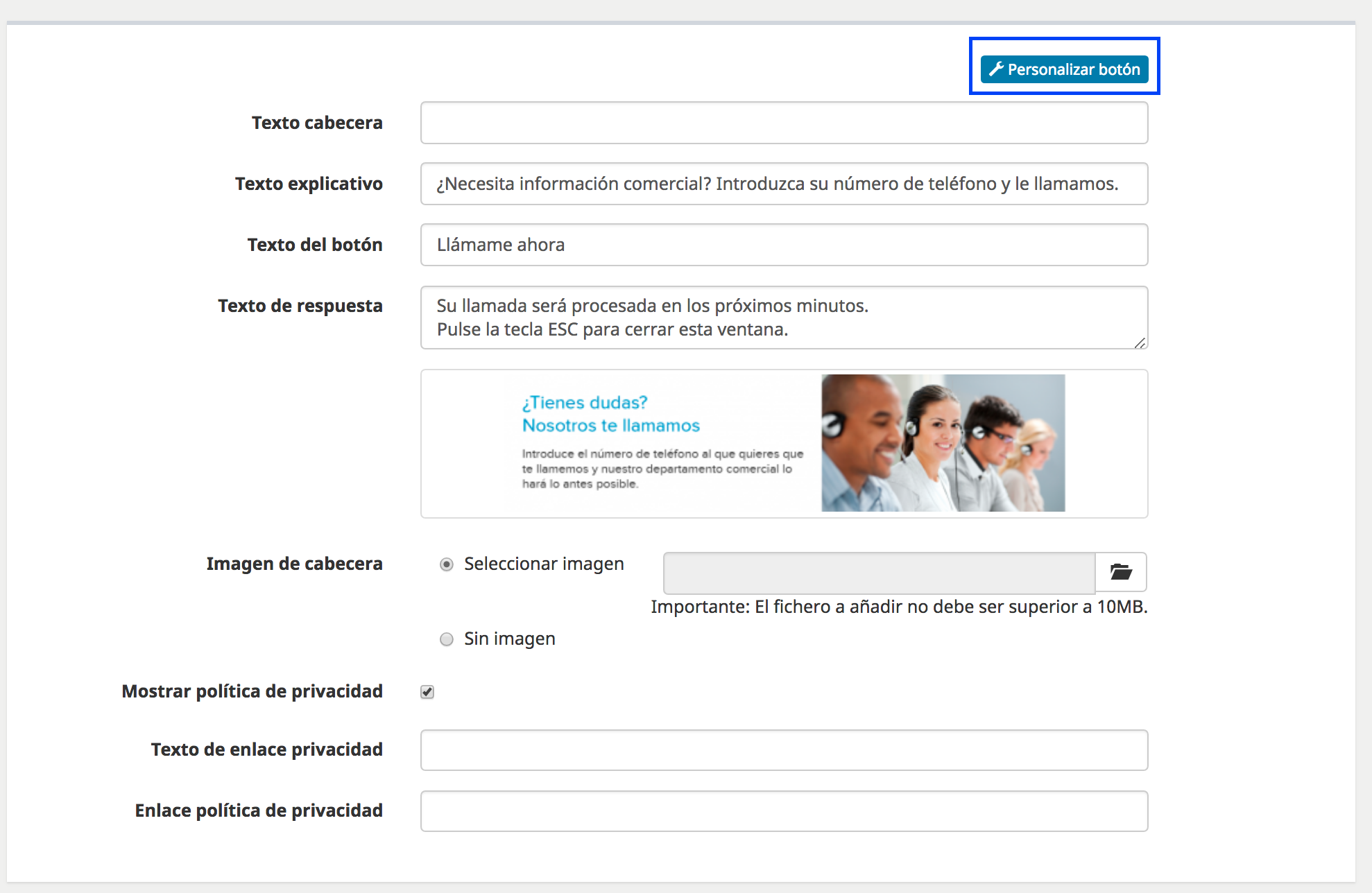
Si queremos personalizar el servicio, hacemos clic sobre el botón azul “Personalizar botón” para cambiar el diseño. Tenemos 2 opciones disponibles:
- Subir un botón personalizado: subiremos una imagen de 234 ancho x 60 de alto.
- Seleccionar un botón de nuestra galería de botones prediseñados.
Después de personalizar el botón, hacemos clic sobre el botón “Guardar” y continuamos configurando el servicio.
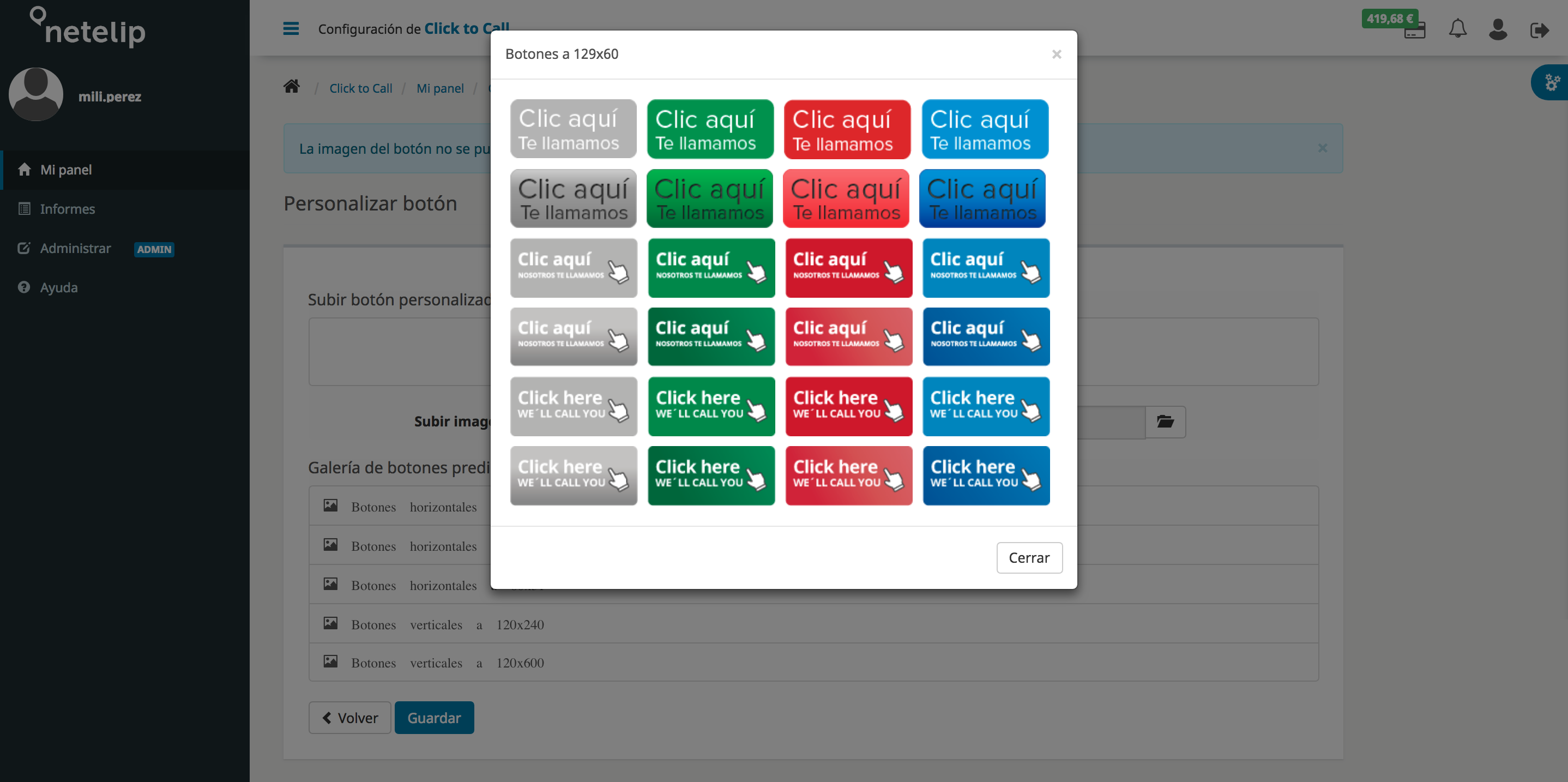
 Volver
Volver